我們都有在網上保存精彩文章的想法。一般的保存步驟是選擇、復制、運行WORD、粘貼和重新組織格式?是不是太耗時了?有了WPS Office 2012文本工具,我們可以輕松地將網頁內容保存到WPS在線資料中,非常方便一鍵操作。以下是如何將網絡內容保存為在線材料以及如何使用它。
描述:
過去,微軟的word是用來用word編輯網頁的,但是現在我用WPS來保存網頁上的內容,但是只使用文本文檔來編輯。我們如何使用WPS來保存網頁上的內容?例如,網頁應該以文檔后綴的形式保存。
解決:
打開WPS的文字處理,將網頁上復制的內容粘貼到出現的文檔中。WPS是一個辦公軟件的集合,如Word、Exclude等。其文字處理功能與Word基本相同,所以只需遵循Word的操作即可。
一、將網頁內容保存為在線素材
記得在上網前運行WPS 2012文字工具,點擊右上角的“素材庫”按鈕,或者點擊功能區“插入”標簽的“插圖”功能組中的“素材庫”按鈕,打開“WPS素材庫”,如圖1所示。不要忘記點擊左下角的“網頁抓取關閉”,打開網頁抓取功能。
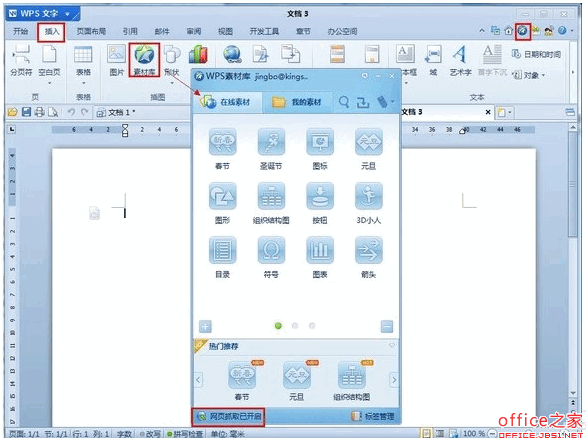
在網頁中選擇感興趣的內容,您可以看到“WPS素材庫”浮動圖標出現在所選內容附近。將鼠標移動到它上面,在彈出菜單中點擊“保存到WPS素材庫”,如圖2所示
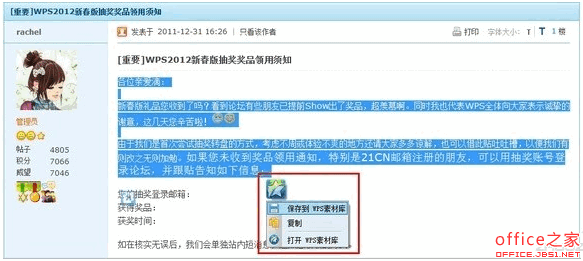
默認情況下,這些內容將以在線資料的形式保存在“我的資料臨時文件”中,如圖3所示。
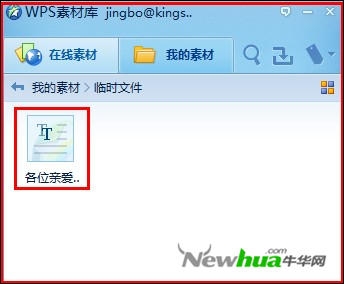
二、在線素材的使用
在“素材庫”的材料列表中點擊相應的材料,可以得到該材料的詳細內容,如圖4所示。
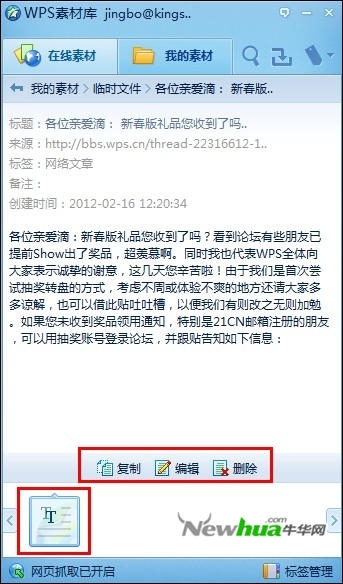
我們可以點擊中間的“復制”按鈕將素材內容復制到剪貼板,然后按下“Ctrl+V”組合鍵將文檔粘貼到所需位置。您也可以拖動下面相應的材料圖標,并直接將其拖動到文檔的所需位置。怎么樣?使用起來很方便嗎?
順便說一下,點擊中間的“編輯”按鈕來編輯材料的屬性,比如“標簽”和“保存目錄”,如圖5所示。
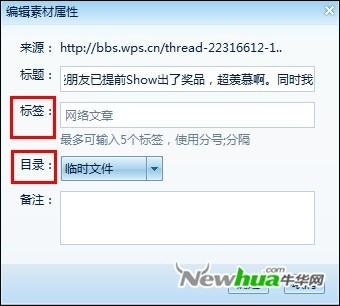
當然,上述操作的前提是注冊WPS成員并登錄。首次使用素材庫時,會有相應的提示。只需點擊相應的按鈕注冊或登錄。這里不要羅嗦,快試試。






